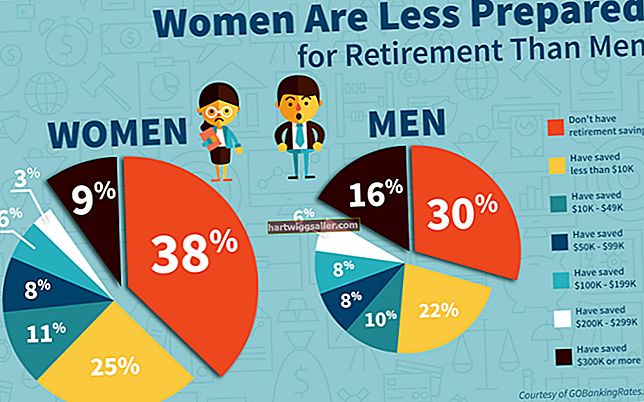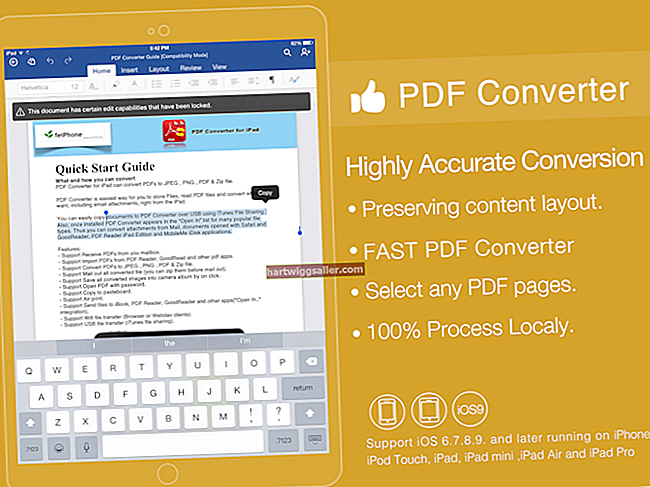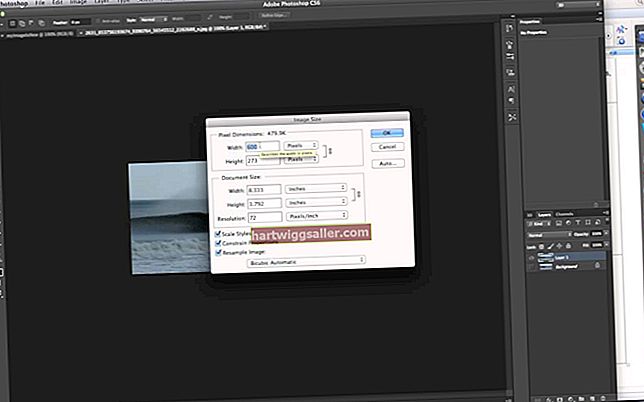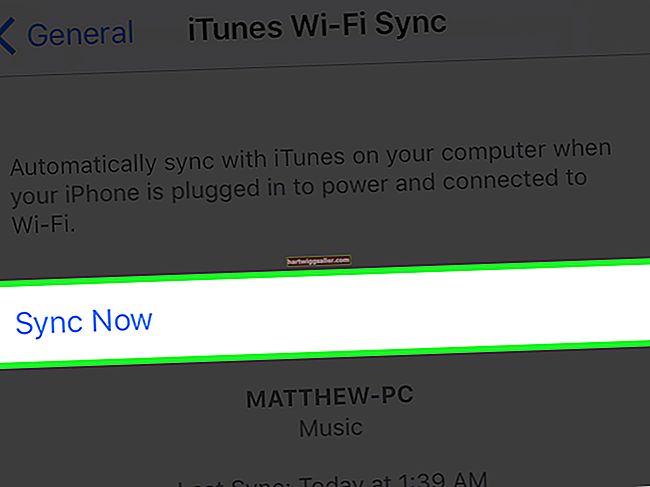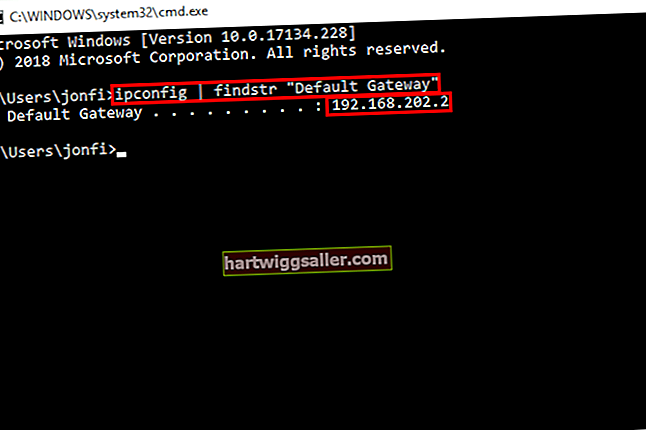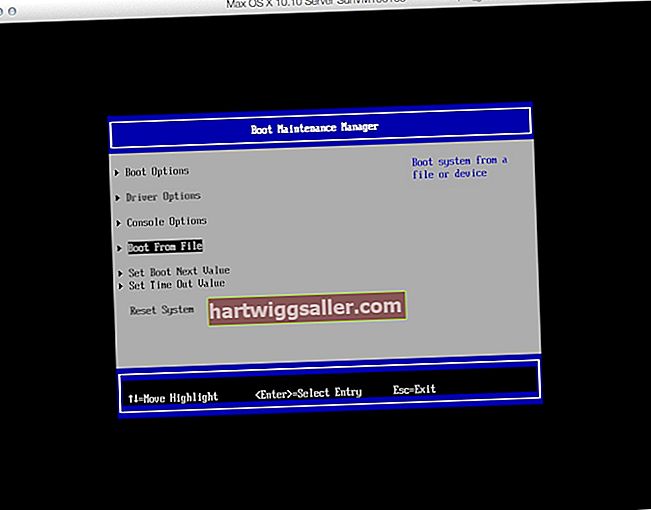ویب کو براؤز کرتے وقت ، آپ کو ایک نئی کاروباری منصوبے کے لئے حوصلہ افزائی یا حوالہ کے طور پر اپنے میک پر تصاویر بچانے کے لئے تصاویر دیکھے جاسکتے ہیں۔ ان تصاویر میں سے بہت سے ویب سرورز پر انفرادی فائلوں کی حیثیت سے رہتی ہیں جن کو براؤزر کمانڈ آپ کے ڈیسک ٹاپ میں محفوظ کرسکتی ہے۔ دوسری تصاویر ، جیسے حرکت پذیری فائل یا سلائڈ شو کے اندر موجود ، سرور پر علیحدہ تصاویر کی حیثیت سے موجود نہیں ہیں۔ ان تصاویر کو کاپی کرنے کے لئے ، ایک اسکرین کیپچر پروگرام بہترین کام کرتا ہے۔ OS X کے ساتھ آنے والی میکنٹوش گرفت افادیت اسکرین امیجز کو گرفت میں لیتی ہے ، یا آپ اسکرین شاٹ لینے کیلئے کی بورڈ شارٹ کٹ کمانڈ استعمال کرسکتے ہیں۔
تصویر کو کاپی کرنے کے لئے براؤزر کا استعمال کریں
1
ویب صفحہ کھولیں جس میں تصویر شامل ہو جس کی آپ کاپی کرنا چاہتے ہیں۔
2
تصویر پر دائیں کلک کریں اور پاپ اپ مینو میں "بطور تصویر محفوظ کریں" کمانڈ منتخب کریں۔ اگر "محفوظ کریں" کمانڈ پاپ اپ مینو میں ظاہر نہیں ہوتا ہے تو ، اس کی کاپی کرنے کیلئے اسکرین کیپچر کا طریقہ استعمال کریں۔
3
اگر آپ چاہیں تو "فائل محفوظ کریں" ڈائیلاگ باکس میں تصویری فائل کا فائل نام تبدیل کریں ، اور اسے اپنے کمپیوٹر پر ڈاؤن لوڈ کرنے کے لئے "محفوظ کریں" کے بٹن پر کلک کریں۔
پائیچر کو کاپی کرنے کے لئے اسکرین کیپچر سافٹ ویئر استعمال کریں
1
وہ ویب صفحہ کھولیں جس میں آپ کی تصویر کی کاپی چاہتے ہو۔
2
اپنے میکنٹوش ایپلی کیشنز فولڈر کے اندر افادیت والے فولڈر میں واقع گریب ایپلی کیشن کھولیں۔
3
"کیپچر" مینو کے تحت "سلیکشن" کمانڈ منتخب کریں۔ اپنے ماؤس کی مدد سے اس تصویر کو نمایاں کریں جس کی آپ نقل کرنا چاہتے ہیں اس کے ارد گرد مستطیل پر کلک کرکے اور گھسیٹ کر کاپی کی گئی تصویر ایک نئی ، بغیر عنوان والی گرفت کھڑکی میں نمودار ہوتی ہے۔
4
اپنے میک پر شبیہہ بچانے کے ل the پکڑو فائل مینو سے "محفوظ کریں" کو منتخب کریں۔ Grab فائلوں کے لئے پہلے سے طے شدہ فائل کی شکل TIFF ہے۔